Win7系统中如何找到并设置IE的Internet选项?
作者:佚名 来源:未知 时间:2024-11-11
Win7设置IE的Internet选项在哪里?一篇文章教会你!
在日常使用Windows 7操作系统的过程中,Internet Explorer(IE)浏览器无疑是许多用户进行网页浏览的首选工具。无论是工作还是娱乐,IE浏览器都扮演着重要的角色。然而,有时我们需要对IE浏览器进行一些个性化的设置,比如调整主页、管理Cookie、设置代理服务器等,这些都需要通过IE的Internet选项来完成。但你知道在Windows 7系统中,IE的Internet选项究竟在哪里吗?本文将为你详细介绍几种常用的方法,让你轻松找到并设置IE的Internet选项。

方法一:通过IE浏览器直接打开
这是最简单、最常用的方法。首先,你需要确保IE浏览器已经安装在你的Windows 7系统中,并且处于可用状态。然后,按照以下步骤操作:

1. 启动IE浏览器:双击桌面上的IE浏览器图标,或者通过开始菜单找到并点击IE浏览器图标,启动浏览器。
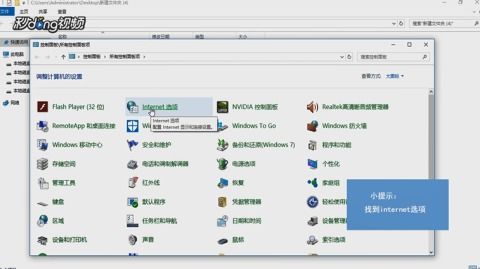
2. 打开工具菜单:在IE浏览器的主界面上,找到工具栏。工具栏通常位于浏览器窗口的顶部,包含了许多常用的工具和按钮。点击工具栏上的“工具”按钮,会弹出一个下拉菜单。

3. 选择Internet选项:在下拉菜单中,找到并选择“Internet选项”。点击后,会弹出一个名为“Internet选项”的窗口,这就是你需要进行各种设置的界面。
方法二:通过控制面板打开
除了通过IE浏览器直接打开Internet选项外,你还可以通过Windows 7的控制面板来找到并打开Internet选项。这种方法的好处是,即使IE浏览器无法正常使用,你仍然可以通过控制面板来设置Internet选项。以下是具体操作步骤:
1. 打开控制面板:点击Windows 7左下角的“开始”按钮,在弹出的菜单中选择“控制面板”。你也可以通过搜索框来快速找到控制面板。
2. 选择查看方式:在控制面板窗口中,你会看到许多选项和图标。为了方便找到Internet选项,你可以点击窗口右上角的“查看方式”下拉菜单,选择“大图标”或“小图标”。这样,控制面板中的选项会以图标形式显示,更加直观。
3. 找到并打开Internet选项:在选择了大图标或小图标后,你会在控制面板窗口中看到“Internet选项”图标。点击该图标,即可打开Internet选项窗口。
方法三:通过网络和共享中心打开
Windows 7还提供了另一种方便的方法来打开Internet选项,那就是通过网络和共享中心。这种方法适用于那些经常需要管理网络连接和共享设置的用户。以下是具体操作步骤:
1. 打开网络和共享中心:在Windows 7桌面右下角,你会看到一个网络图标。这个图标通常显示当前的网络连接状态。右键点击该图标,会弹出一个菜单。在菜单中选择“打开网络和共享中心”。
2. 找到Internet选项的快捷链接:在打开的网络和共享中心窗口中,你会看到许多与网络相关的选项和设置。在左侧边栏的左下角,你会找到一个名为“Internet选项”的快捷链接。点击该链接,即可打开Internet选项窗口。
Internet选项的常见设置
了解了如何找到并打开Internet选项后,我们来看看Internet选项中有哪些常见的设置以及如何进行设置。
1. 设置主页:在Internet选项窗口中,你可以设置IE浏览器的主页。点击“常规”选项卡,在“主页”区域输入你想要设置为主页的网址,然后点击“确定”按钮保存设置。
2. 管理Cookie:在“隐私”选项卡中,你可以设置IE浏览器如何处理Cookie。Cookie是网站用来存储用户信息的小文件。你可以选择接受所有Cookie、阻止所有Cookie或者根据网站的要求来选择性地接受Cookie。
3. 设置代理服务器:如果你需要通过代理服务器来访问互联网,你可以在“连接”选项卡中找到“局域网设置”按钮。点击该按钮后,在弹出的窗口中勾选“为LAN使用代理服务器”选项,并输入代理服务器的IP地址和端口号。如果需要身份验证,还可以点击“高级”按钮进行设置。
4. 删除浏览历史记录:在“常规”选项卡中,你可以点击“删除”按钮来删除IE浏览器的浏览历史记录。这包括临时文件、Cookie、历史记录等。定期删除浏览历史记录可以保护你的隐私并提高浏览器的运行速度。
5. 设置安全级别:在“安全”选项卡中,你可以为不同的区域(如Internet、本地Intranet、受信任的站点和受限制的站点)设置不同的安全级别。安全级别越高,对潜在威胁的防护能力越强,但同时可能会影响浏览器的某些功能。
小贴士
备份设置:在进行任何重要的设置更改之前,建议先备份当前的Internet选项设置。这样,如果更改后出现问题,你可以恢复到之前的设置。
定期更新:定期更新IE浏览器和Windows 7操作系统可以确保你拥有最新的安全补丁和功能改进。这有助于减少安全风险并提高系统的稳定性。
避免随意更改:虽然Internet选项提供了许多自定义设置的功能
- 上一篇: 如何在QQ音乐中循环播放一个歌单?
- 下一篇: 揭秘:深入了解“union”的真正含义
































